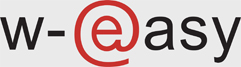Blocco Google map
Modulo standard
Il Blocco Google map permette di inserire, in una qualsiasi pagina del sito, una mappa di google che riporta la posizione di uno specifico riferimento geografico.
Un esempio è la classica mappa “dove siamo”.
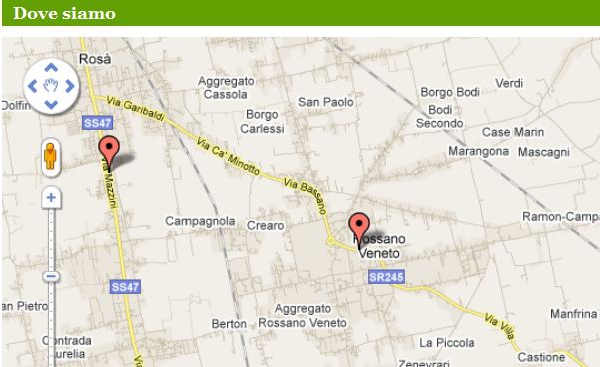
Esempio di un blocco Google Map
I campi da compilare per creare un Blocco Google map sono:
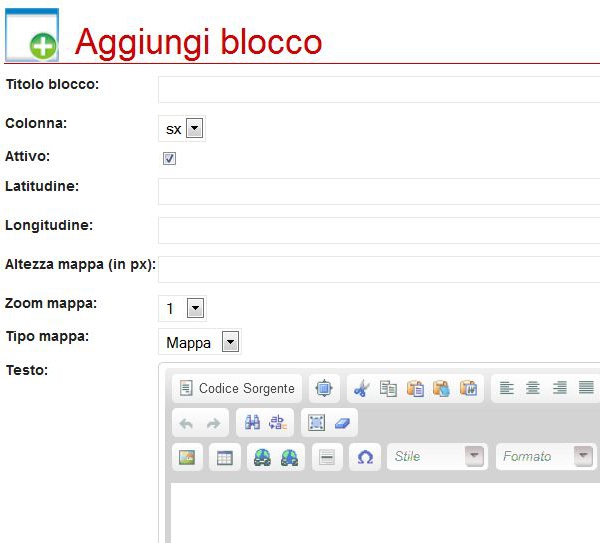
Finestra per creare un blocco Google map
AVVERTENZA: Il blocco Google Map da Febbraio 2019 è stato inserito nella Suite Google Cloud a pagamento. Per attivarlo con la Google Api Key dovete seguire la procedura descritta da Google.
Vi riportiamo il link della pagina ufficiale per attivare quanto richiesto: https://cloud.google.com/maps-platform/pricing?hl=it
Altrimenti vi abbiamo messo a disposizione il nuovo blocco Google Map versione Free di cui potete leggere nella sezione dedicata.
TITOLO BLOCCO [campo testo]: il titolo inserito in questo campo comparirà nella parte superiore del blocco.
COLONNA [campo a scelta singola]: in questo campo viene scelta la posizione del blocco nella pagina
- Sinistra
- Centro
- Destra
ATTIVO [campo a scelta singola]: spuntando o meno questo campo si rende attivo (visibile) o disattivo (non visibile) il blocco.
NOTA: È utile disattivare un blocco quando si vogliono fare delle modifiche al blocco senza che il visitatore possa accorgersene.
GOOGLE API KEY [solo nei siti nati dal 2016]: questo è un campo obligatorio. Si ottiene la prorpia chiave attraverso un account Google. Senza la prorpia chiave Google non darà accesso alla visualizzazione della mappa. Per ottenere la tua chiave segui questo link: Come ottenere la tua Google API KEY.
ATTENZIONE: Consigliamo caldamente, dopo aver ottenuto la chiave, di seguire anche le istruzioni per mettere in sicurezza la chiave collegandola al proprio indirizzo url di modo che altri non possano consumare la quota personale di visualizzazioni.
LATITUDINE [campo numerico]: in questo campo è obbligatorio inserire la coordinata di latitudine del riferimento geografico (per trovare la latitudine clicca qui).
LONGITUDINE [campo numerico]: in questo campo è obbligatorio inserire la coordinata di longitudine del riferimento geografico (per trovare la longitudine clicca qui).
N.B. I campi latitudine e longitudine identificano la posizione del riferimento geografico e lo centrano nella mappa.
ALTEZZA MAPPA (in px) [campo numerico]: inserire in questo campo l'altezza della mappa.
NOTA: In automatico la mappa avrà un'altezza pari a 300px. Se per esempio vogliamo che la mappa sia alta 500px nel campo altezza mappa scriveremo 500.
ZOOM MAPPA [campo numerico]: scegliere in questo campo il grado di zoom della mappa. Maggiore è il valore assegnato allo zoom, maggiori saranno le informazioni geografiche (paesi, vie), vicine al punto di riferimento, visualizzate nella mappa.
TIPO MAPPA [campo a scelta singola]: scegliere in questo campo il tipo di mappa da visualizzare nel sito:
- Mappa: è la mappa standard di google
- Satellite: è una mappa satellitare
- Ibrida: è un misto tra la mappa normale e la mappa satellitare. Verrà visualizzata una mappa satellitare con descritti paesi e vie
- Rilevo: è una mappa similie alla mappa standard di google con un immagine un pò in rilievo
TESTO [campo testo]: in questo campo è possibile inserire una descrizione della mappa. Il testo verrà visualizzato sotto alla mappa.
NOTA: Per facilitare la scrittura dei testi in questo campo si può utilizzare un facile editor di testo (approfondisci l'editor di testo in questa pagina)